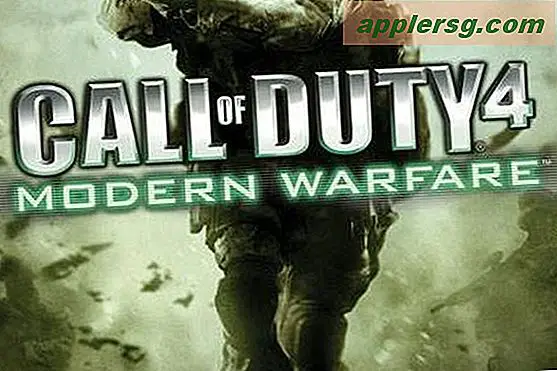Installer Watch Command på Mac OS X
 Hvis der var en kommando, ville jeg virkelig klage over ikke at være på Mac OS X, det ville være "watch". Watch er et af de store stykker software, der er lille og helt ude af vejen, men når det er nødvendigt, bliver det en livredder. Vi vil vise dig tre forskellige måder at installere ur kommandoen på; gennem en forkompileret binær, med HomeBrew og med MacPorts. Plus, vi viser dig lidt om, hvordan du bruger ur og hvorfor det er nyttigt.
Hvis der var en kommando, ville jeg virkelig klage over ikke at være på Mac OS X, det ville være "watch". Watch er et af de store stykker software, der er lille og helt ude af vejen, men når det er nødvendigt, bliver det en livredder. Vi vil vise dig tre forskellige måder at installere ur kommandoen på; gennem en forkompileret binær, med HomeBrew og med MacPorts. Plus, vi viser dig lidt om, hvordan du bruger ur og hvorfor det er nyttigt.
Hvad er 'watch' og hvordan virker det?
Hvad er ur-kommandoen? For de ukendte er det nemt at forklare uret; Watch vil køre en kommando gentagne gange og derefter vise output på en "ncurses" venlig måde. En anden måde at forklare dette på kan være at sige, at du kan slå kommandolinjeprogramudgang til en "realtid" -skærm. Et godt eksempel er at bruge ur for at overvåge diskbrug.
Nu er det selvfølgelig svært at vise, at kommandoen løber på en gentagende måde ved hjælp af et stillbillede, men det kan være noget, du ønsker at køre, når du overvåger mængden af plads, der er tilbage på harddisken, mens du overfører en stor fil (er). Hvis du undersøger skærmbilledet nøje, vil du i øverste venstre hjørne bemærke, at kommandoen køres hver 5.0, eller 5 sekunder. Kommandoen bliver kørt, er "df-kh". Outputen fortæller os diskstørrelsen, brugt plads, ledigt plads og den anvendte procentdel (kapacitet) i et menneskeligt læseligt format (det er hvad "h" står for i df -k h ). Da vi sletter en stor del af filer, eller kopierer nye filer til vores computer, ser vi disse værdier ændres. Hvis du ville se mindre trin, ville du fjerne "h" og bare køre "df -k".
Den grundlæggende brug for ur er: watch -n number_of_seconds "command"
Så, watch er ret fantastisk. Lad os se på at arbejde på din Mac.

Der er et par forskellige måder at installere Watch-kommandoen på i Mac OS X, herunder med Homebrew, MacPorts eller med en forudkompileret binær. Hvis du virkelig vil, kan du endda compile se dig selv. Vi dækker de nemmeste tre metoder til at få se på Mac.
Installation af ur i Mac OS X med Homebrew eller MacPorts
Hvis du er bruger af HomeBrew eller MacPorts, kan du også installere ur gennem disse værktøjer:
For Homebrew skal du installere ur-kommandoen med:
brew install watch
For MacPorts kan du installere ur med:
sudo port install watch
Begge disse vil også installere uret på Mac'en, brug hvilken fremgangsmåde du er komfortabel med. Med enten Homebrew eller Macports kan du blot skrive 'watch' efter installationen er gennemført for at køre kommandoen.
Sådan installeres og køres ur i OS X med en forkompileret binær
Som nævnt har vi tre valg; installere ur som en forkompileret binær, installere ur med Homebrew, eller installere Watch med MacPorts. Den forkompilerede binære fungerer, hvis du ikke har homebrew eller porte installeret i OS X.
Download den forudkompilerede "watch" -kommando fra Terminal.app
Vi bruger "curl", en kommandolinje "browser", dette vil downloade uret til din Mac, men hvis du vil, kan du også bruge MacPorts eller Homebrew til at installere uret, som vist nedenfor: curl -O http://ktwit.net/code/watch-0.2-macosx/watch
Gør "watch" eksekverbar
Ved at gøre dette fortæller vi Mac OS, at dette er et program, der kan køre chmod +x watch
Test programmet
Lad os sørge for alt i orden. ./watch
Installer "watch"
Valgfrit: Ved at følge dette næste trin placerer vi se på en systemplacering, der giver dig mulighed for at køre den fra ethvert sted i Terminal (Du bliver bedt om dit kodeord) sudo mv watch /usr/local/bin/
Tillykke med, du har tilføjet ur-kommandoen til dit Mac OS X-system.